WebP 파일 형식은 주로 웹에서 이미지를 효율적으로 전송하고 로딩 속도를 개선하기 위해 사용됩니다. 그러나 아직 모든 이미지 편집기나 웹 에디터가 WebP 파일을 지원하지 않아 사용에 어려움이 있을 수 있습니다. 이번 포스팅에서는 WebP 파일을 JPG, GIF, PNG 형식으로 변환하는 방법을 소개해 드리겠습니다.
이미지 파일 형식 변환
이미지 파일 형식을 변환하는 방법은 웹사이트를 이용하는 방법과 변환 프로그램을 이용하는 방법으로 나눌 수 있습니다.
웹사이트를 이용하면 별도의 프로그램 설치 없이 바로 변환할 수 있다는 장점이 있지만, 업로드한 파일이 일정 시간 동안 서버에 저장되며, 해상도가 변경될 수 있다는 단점이 있습니다. 또한, 일일 변환 횟수 제한이 있는 경우도 있어 불편할 수 있습니다. 다음은 잘 알려진 이미지 파일 형식 변환 사이트들입니다.
| 사이트 | 주소 |
| ILoveIMG | https://www.iloveimg.com/ |
| Convertio | https://convertio.co/ |
| Ezgif | https://ezgif.com/ |
| CloudConvert | https://cloudconvert.com/ |
WebP 파일 JPG, GIF, PNG 변환
앞서 소개한대로 웹사이트를 이용한 변환에는 몇 가지 단점이 있으므로, 프로그램을 활용한 변환을 추천드립니다. 특히, 무료 사진 편집 프로그램인 ‘포토스케이프 X’를 사용하면 쉽고 빠르게 변환할 수 있습니다. 아래 방법을 따라 포토스케이프 X를 설치한 후 WebP 파일을 변환해 보세요.
포토스케이프 X를 이용한 WebP 변환 방법
1 ‘포토스케이프 X’를 실행한 다음 변환하고자 하는 WebP 파일을 엽니다. 그런 다음 오른쪽 아래의 [저장] 아이콘을 클릭합니다.
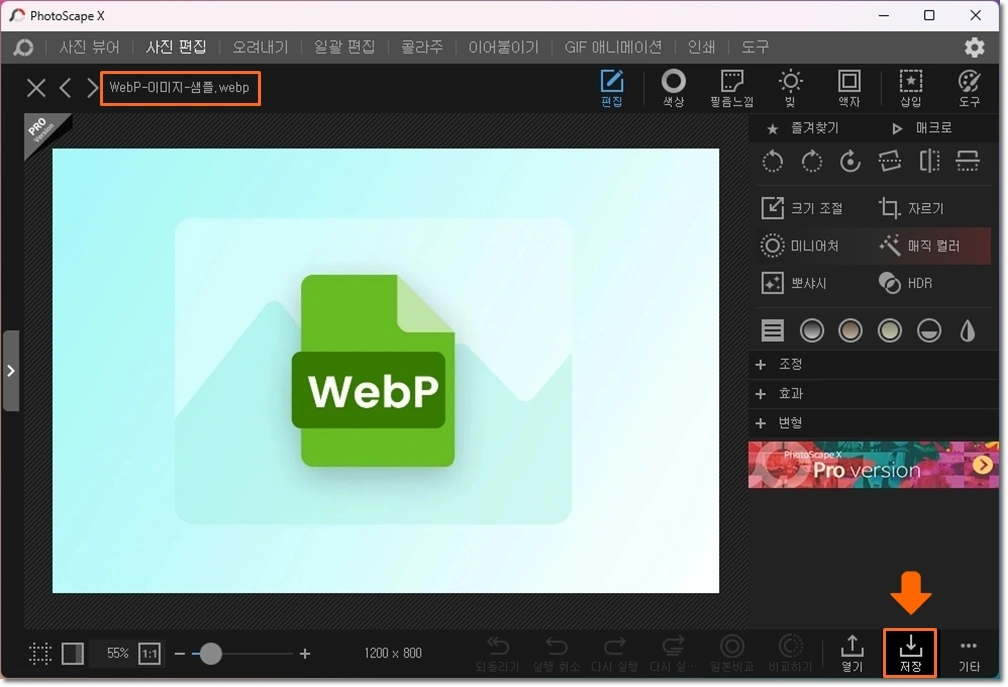
2 변환하고자 하는 이미지 형식(JPEG 또는 WebP)의 저장 품질을 설정한 다음 [다른 이름으로 저장하기] 버튼을 클릭합니다.
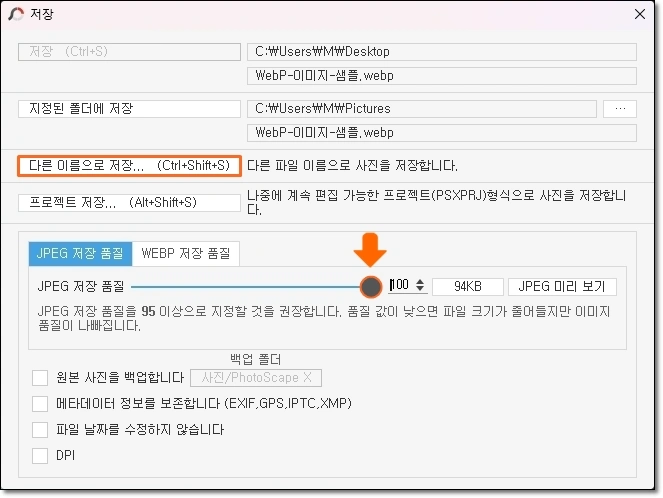
3 저장할 위치와 파일 이름을 정한 후, 변환을 원하는 이미지 형식을 선택하고 [저장] 버튼을 클릭합니다.
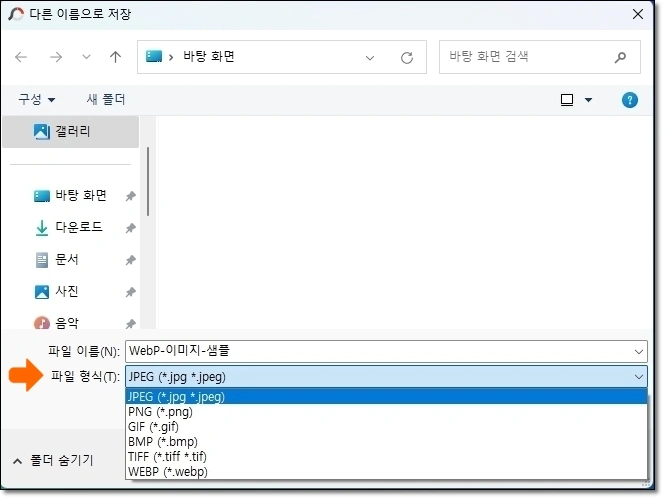
4 WebP 파일이 선택한 형식(JPG, GIF, PNG 등)으로 변환됩니다. 반대로 다른 이미지 형식을 WebP로 변환하는 것도 가능합니다.
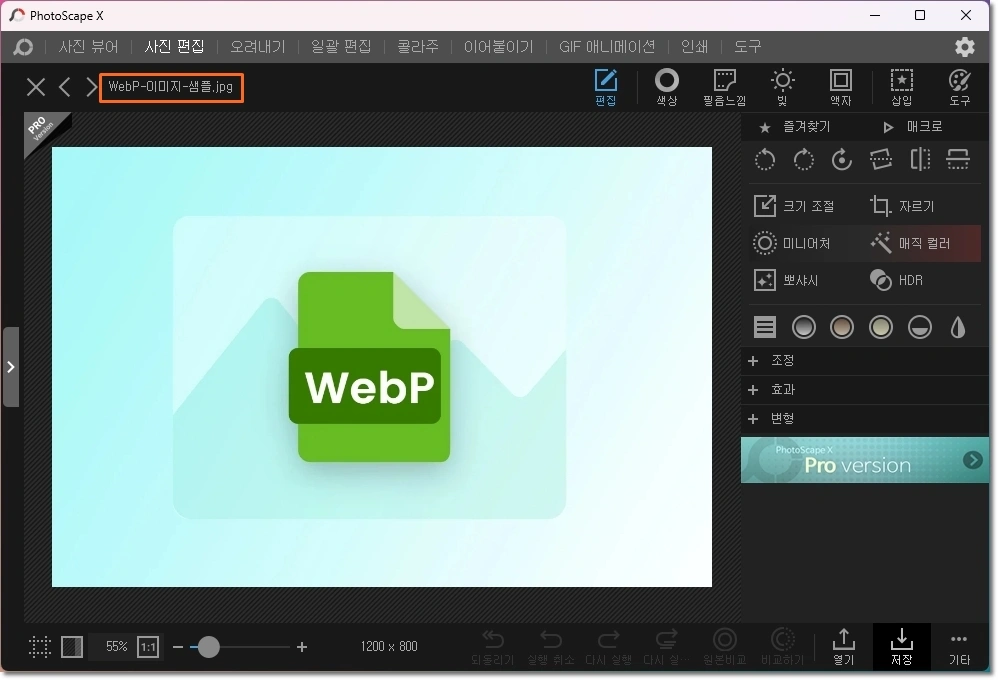
이 방법을 사용하면 손쉽게 WebP 파일을 원하는 이미지 형식으로 변환할 수 있습니다.

답글 남기기
댓글을 달기 위해서는 로그인해야합니다.